Bạn muốn vẽ đồ thị hàm số lượng giác nhưng không biết bắt đầu từ đâu? Microsoft Excel có thể giúp bạn. Dưới đây là cách vẽ đồ thị/biểu đồ hàm số lượng giác bằng Excel.
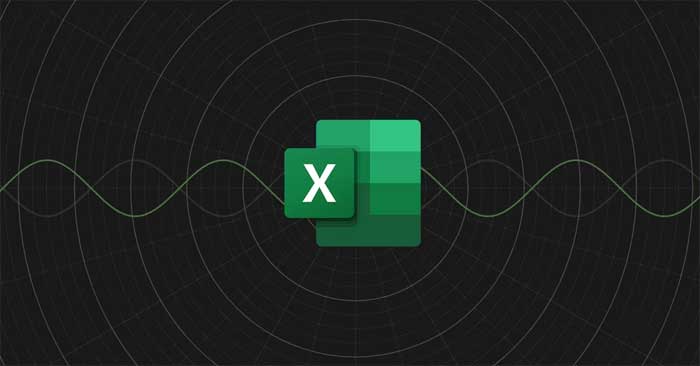
Để vẽ đồ thị theo một phương trình trong Excel, bạn cần tạo trục cho các giá trị X và Y. Điều tuyệt vời ở đây là Microsoft Excel có hỗ trợ các hàm số lượng giác.
Toàn bộ việc bạn cần làm ở đây là tạo bảng dữ liệu với các giá trị X, sau đó viết một công thức Excel để tự động tính các giá trị cho cột Y. Khi bảng dữ liệu sẵn sàng, bạn có thể tạo biểu đồ Excel để vẽ đồ thị phương trình.
Giờ hãy xem xét ví dụ vẽ đồ thị phương trình y = (x.cos(x).sin(x))² trong Excel dưới đây để có thể dễ hình dung cách thực hiện.
1. Nhập giá trị X
Một đồ thị/biểu đồ luôn cần giá trị X và Y. Bạn có thể nhập tên miền muốn vẽ biểu đồ trong giá trị X, sau đó tính giá trị Y bằng công thức ở bước tiếp theo. Đây là gợi ý hay để tạo bảng dữ liệu vì nó cho phép chạy tính năng tự động điền của Excel.
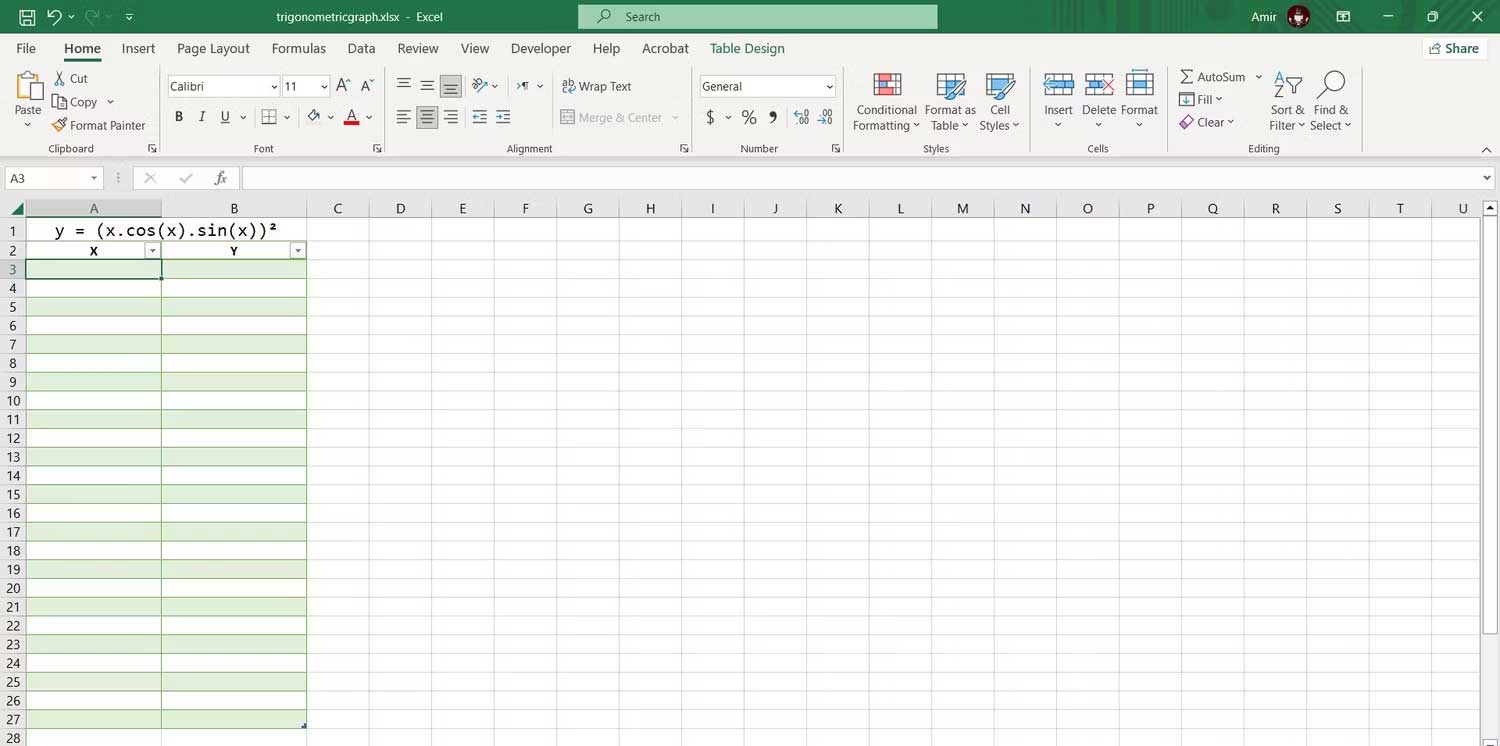
Mức tăng giữa các giá trị X của bạn càng nhỏ thì biểu đồ của bạn càng chính xác. Chúng ta sẽ tăng mỗi giá trị X lên 1/4 trong bảng này. Đây là cách bạn có thể tự động nhập các giá trị X:
1. Nhập giá trị đầu tiên trong một ô. Ở đây, nhập -3 trong ô A3.
2. Chọn ô bên dưới. Ở ví dụ là A4.
3. Ở thanh công thức, nhập: =A3+1/4
4. Nhấn Enter.
5. Kéo thanh điền và thả nó vào các ô bên dưới.
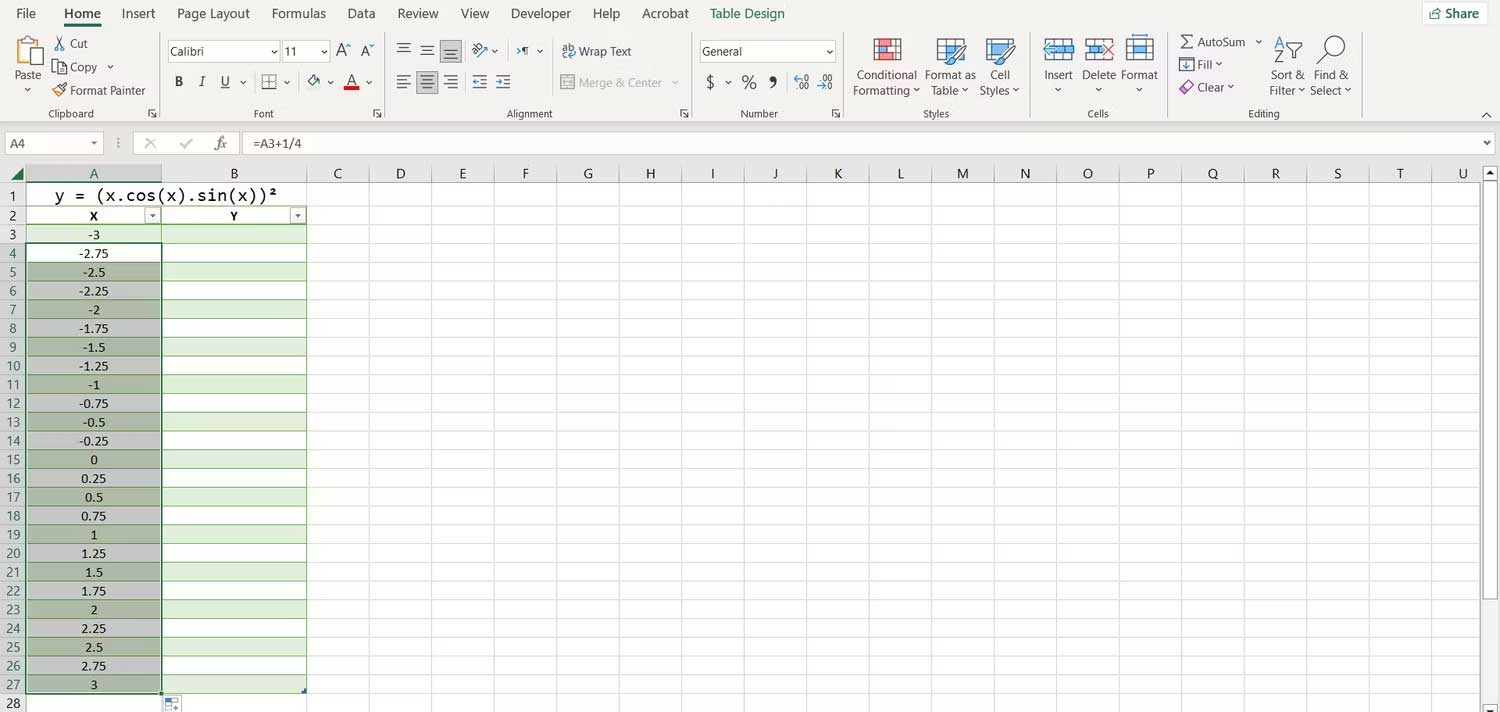
Excel giờ sẽ điền tất cả giá trị X khác. Lợi ích khi dùng công thức để nhập các giá trị là giờ bạn có thể nhanh chóng thay đổi chúng bằng cách chỉnh sửa giá trị đầu tiên hoặc sửa công thức.
2. Tạo công thức tính giá trị Y
Bạn có thể tính giá trị Y bằng cách biên dịch phương trình lượng giác sang ngôn ngữ của Excel.
Khi tạo công thức, bạn có thể dùng dấu mũ để chỉ lũy thừa. Dùng dấu ngoặc đơn khi cần để chỉ thứ tự của các toán tử.
1. Chọn ô đầu tiên mà bạn muốn tính giá trị Y. Đó là B3 trong trường hợp này.
2. Tới thanh công thức và nhập: =(A3*COS(A3)*SIN(A3))^2
3. Nhấn Enter.
Excel giờ sẽ tính tất cả giá trị Y trong bảng. Các hàm lượng giác của Excel dùng đơn vị góc, vì thế, công thức này sẽ lấy nó làm đơn vị cho các giá trị X. Nếu muốn trục X theo tỷ lệ pi - radian, bạn có thể nhân tham chiếu ô với số pi bằng cách sử dụng hàm PI trong Excel.
=(A3*PI()*COS(A3*PI())*SIN(A3*PI()))^2Công thức này sẽ xuất giá trị Y cho cùng một phương trình lượng giác nhưng các giá trị sẽ ở thước đo pi-radian.
3. Tạo biểu đồ phân tán
Đây là cách tốt nhất để vẽ đồ thị hàm số phương trình toán học trong Excel. Vì đã có các giá trị X và Y, bạn có thể vẽ biểu đồ hàm số bằng một click:
1. Chọn bảng chứa giá trị X và Y.
2. Tới tab Insert.
3. Trong phần Charts, click Scatter, rồi chọn Scatter with Smooth Lines.
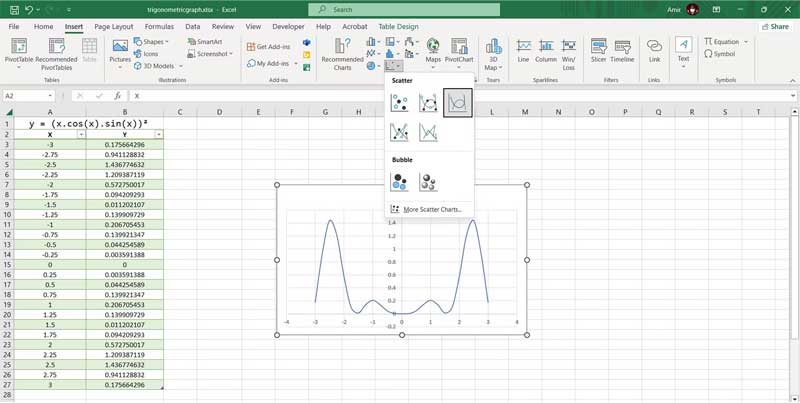
Thế là xong! Giờ bạn có thể kiểm tra biểu đồ để hiểu rõ hơn ý nghĩa của phương trình. Đây là bước cuối cùng nếu bạn đang muốn hình dung nhanh, còn nếu muốn trình bày dạng đồ thị, bạn hoàn toàn có thể tùy chỉnh biểu đồ Excel để vẽ đúng đồ thị của phương trình lượng giác.
 Công nghệ
Công nghệ  AI
AI  Windows
Windows  iPhone
iPhone  Android
Android  Học IT
Học IT  Download
Download  Tiện ích
Tiện ích  Khoa học
Khoa học  Game
Game  Làng CN
Làng CN  Ứng dụng
Ứng dụng 

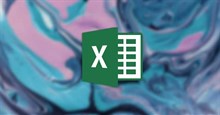

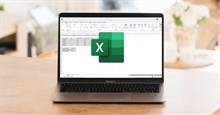


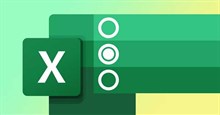
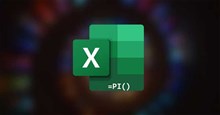










 Linux
Linux  Đồng hồ thông minh
Đồng hồ thông minh  macOS
macOS  Chụp ảnh - Quay phim
Chụp ảnh - Quay phim  Thủ thuật SEO
Thủ thuật SEO  Phần cứng
Phần cứng  Kiến thức cơ bản
Kiến thức cơ bản  Lập trình
Lập trình  Dịch vụ công trực tuyến
Dịch vụ công trực tuyến  Dịch vụ nhà mạng
Dịch vụ nhà mạng  Quiz công nghệ
Quiz công nghệ  Microsoft Word 2016
Microsoft Word 2016  Microsoft Word 2013
Microsoft Word 2013  Microsoft Word 2007
Microsoft Word 2007  Microsoft Excel 2019
Microsoft Excel 2019  Microsoft Excel 2016
Microsoft Excel 2016  Microsoft PowerPoint 2019
Microsoft PowerPoint 2019  Google Sheets
Google Sheets  Học Photoshop
Học Photoshop  Lập trình Scratch
Lập trình Scratch  Bootstrap
Bootstrap  Năng suất
Năng suất  Game - Trò chơi
Game - Trò chơi  Hệ thống
Hệ thống  Thiết kế & Đồ họa
Thiết kế & Đồ họa  Internet
Internet  Bảo mật, Antivirus
Bảo mật, Antivirus  Doanh nghiệp
Doanh nghiệp  Ảnh & Video
Ảnh & Video  Giải trí & Âm nhạc
Giải trí & Âm nhạc  Mạng xã hội
Mạng xã hội  Lập trình
Lập trình  Giáo dục - Học tập
Giáo dục - Học tập  Lối sống
Lối sống  Tài chính & Mua sắm
Tài chính & Mua sắm  AI Trí tuệ nhân tạo
AI Trí tuệ nhân tạo  ChatGPT
ChatGPT  Gemini
Gemini  Điện máy
Điện máy  Tivi
Tivi  Tủ lạnh
Tủ lạnh  Điều hòa
Điều hòa  Máy giặt
Máy giặt  Cuộc sống
Cuộc sống  TOP
TOP  Kỹ năng
Kỹ năng  Món ngon mỗi ngày
Món ngon mỗi ngày  Nuôi dạy con
Nuôi dạy con  Mẹo vặt
Mẹo vặt  Phim ảnh, Truyện
Phim ảnh, Truyện  Làm đẹp
Làm đẹp  DIY - Handmade
DIY - Handmade  Du lịch
Du lịch  Quà tặng
Quà tặng  Giải trí
Giải trí  Là gì?
Là gì?  Nhà đẹp
Nhà đẹp  Giáng sinh - Noel
Giáng sinh - Noel  Hướng dẫn
Hướng dẫn  Ô tô, Xe máy
Ô tô, Xe máy  Tấn công mạng
Tấn công mạng  Chuyện công nghệ
Chuyện công nghệ  Công nghệ mới
Công nghệ mới  Trí tuệ Thiên tài
Trí tuệ Thiên tài